SSMS2008插件开发(2)--Microsoft Visual Studio 2008插件开发介绍
来源:互联网 发布:mfc串口通信编程 编辑:程序博客网 时间:2024/06/05 16:20
由于开发SSMS2008插件是通过VS2008进行的,有必要先介绍一下VS2008的插件开发过程。
这次的目的是在VS2008的工具菜单中增加一个菜单项“Test Menu",该菜单项实现显示“Hello World“的功能。
1、打开”新建项目“对话框。在”项目类型“中选择”其他项目类型“-->“扩展性”,在右边的“模板”中选择“Visual Studio外接程序”。在名称中输入“MySSMSAddin”。如下图:
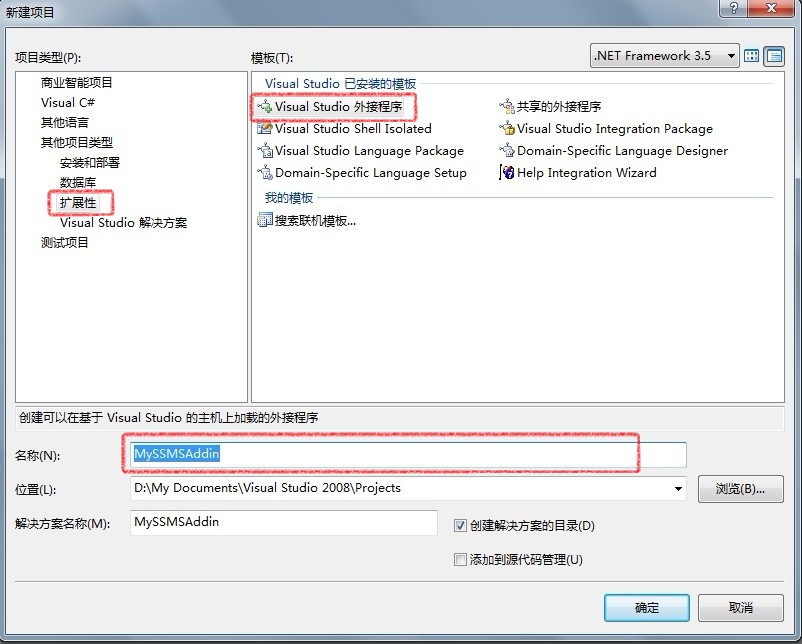
2、确定以后,进入“插件向导”。点击下一步进入“选择编程语言”,选择“Visual C#”。
3、然后下一步进入“选择应用程序主机”,选择第1项“Microsoft Visual Studio 2008”。
4、进入下一步“外接程序的名称和说明”,这里可以输入插件名称和说明信息。
5、进入下一步“外接程序选项”。选择“是,创建工具菜单项……”和“我希望我的外接程序在宿主应用程序启动时加载”。前一个选项的作用是在工具菜单中增加一个菜单项,后一个选项的作用是VS2008启动时就加载插件。
6、进入下一步“选择帮助中的关于信息”,该选项的作用是在帮助菜单的关于功能中,显示插件的说明信息。不要选择。
7、进入下一步,单击“完成”。
运行程序,VS2008会打开一个新的VS2008,我们会发现工具菜单中多了一项“MySSMSAddin”,但点击没有任何反应。如下图:
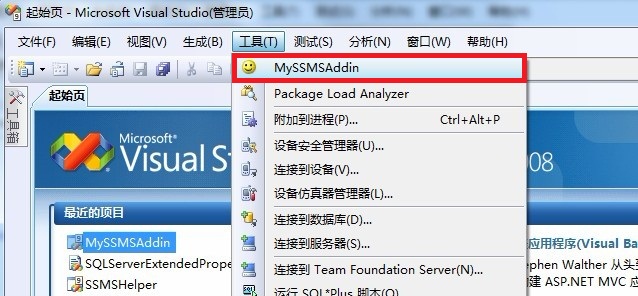
下面,我们改变菜单的内容,并响应单击事件。
1、在“Connect.cs”的“OnConnection”方法中,找到代码“Command command = commands.AddNamedCommand2(_addInInstance,……)所在的行(77行);
2、将该行的第3个参数即第2个"MySSMSAddin"改为“Test Menu“,第3个参数表示菜单的显示文本。
3、增加响应事件。找到“Exec”方法,在“handled = true;”的上面增行一行,内容为:
System.Windows.Forms.MessageBox.Show("Hello World"); 需要添加引用System.Windows.Forms.DLL4、运行程序,发现工具菜单中的第一项已经由”MySSMSAddin“变成了”Test Menu“,点击该菜单,显示显示“Hello World”。
以上内容,是VS2008中增加插件的步骤,下一次将接着本次内容,将该插件加载到SSMS2008中。
- SSMS2008插件开发(2)--Microsoft Visual Studio 2008插件开发介绍
- SSMS2008插件开发(1)--介绍
- SSMS2008插件开发(3)--部署调试SSMS2008插件
- SSMS2008插件开发(4)--自定义菜单
- Visual Studio 插件开发(一)
- Visual Studio Package 插件开发
- Visual Studio Package 插件开发
- 用Visual Studio可开发《魔兽世界》插件
- 用Visual Studio可开发《魔兽世界》插件
- Visual Studio ---PHP开发的插件
- Visual Studio插件开发- EnvDTE的使用
- maya2012结合visual studio 2010开发插件
- Visual Studio开发必备插件推荐集合
- Visual studio 2008开发Adobe Acrobat/Adobe Reader插件开发-入门篇
- Android Studio插件开发
- Android Studio 插件开发
- Visual Studio 2005 Language Service 插件开发点滴
- 基于Visual Studio 2003/2005的Office插件开发FAQ
- 正视“提笔忘字”的汉字文化危机
- JDK 动态代理类分析(java.lang.reflect.Proxy使用)
- (转)CRichEdit对Unicode的使用
- TO_DATE用法
- 拉姆达表达式学习(1)
- SSMS2008插件开发(2)--Microsoft Visual Studio 2008插件开发介绍
- 前缀
- RedHat5.5 安装Postgresql步骤
- (转)VC(MFC)在工具栏中使用PNG图片
- 分布式操作系统
- 【GTk】GTK+图形化应用程序开发学习笔记(六)—按钮
- 使用Boost.Asio编写通信程序
- Linux软件安装一般方法
- 用Flex Builder在一个Flex项目中编译多个Application(.mxml)


